极路由4增强版(B70)刷固件详细步骤说明
原文地址:
https://www.right.com.cn/forum/thread-220214-1-1.html
https://www.right.com.cn/forum/thread-250789-1-1.html
友情提示:一般来说矿渣路由的无线都比较拉胯,作为主力AP试用请谨慎选择。
B70官方固件最近感觉不给力,全速下载一会就挂了,需要重启,还有单独用B70作为主路由时上网很慢,很多网页打不开。
更换K3C后网速快了不少,之前打不开的网页也能打开了。但是又想用B70的迅雷远程下载,就用B70作为二级路由,但是这样组网功耗大辐射也大,就想给B70刷个好用的固件,只用B70一个路由器。
下面教程是整合了论坛上很多前辈总结的经验和百度搜索整理而成。希望对各位有用。
一,开启ssh
路由器系统版本:1.2.5.15805s, 1.3.5.18462s
这两个版本都经过测试, 可以成功root
09.01 传送门 https://www.right.com.cn/forum/thread-251896-1-1.html
07.20 方法更新, 为了使这个方法更长时间可用, 设置回复可见 (好吧, 不知道怎么设置回复可见。。。。)
07.01 方法更加简单
06.30 完善了一下步骤
1. B70联网,安装定时重播插件。
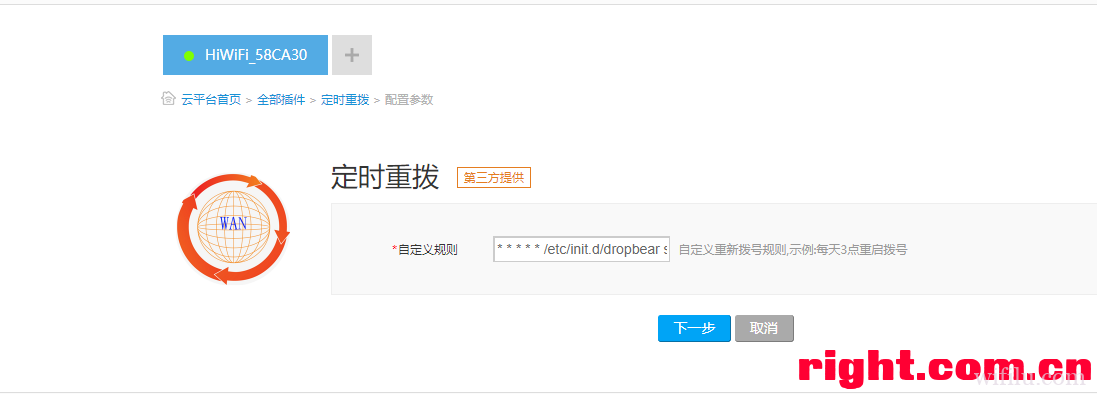 自定义规则修改成:
自定义规则修改成:
* * * * * /etc/init.d/dropbear start
下一步, 确定。
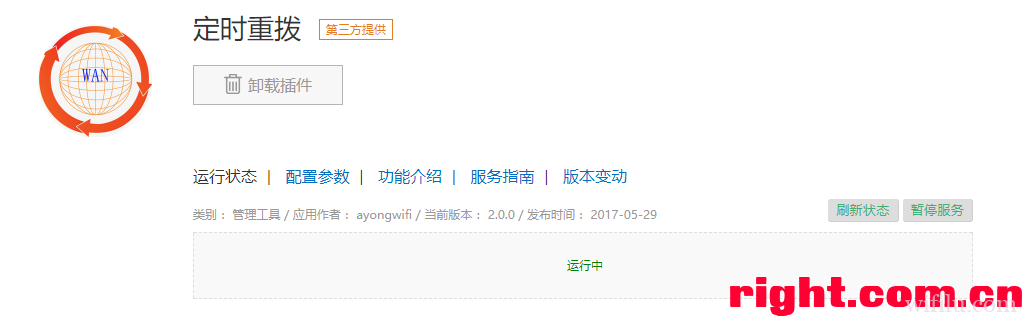 2. 等待 1分钟 左右
2. 等待 1分钟 左右
SSH连接路由器,端口:22, 账号:root 密码是你路由器进入后台的密码
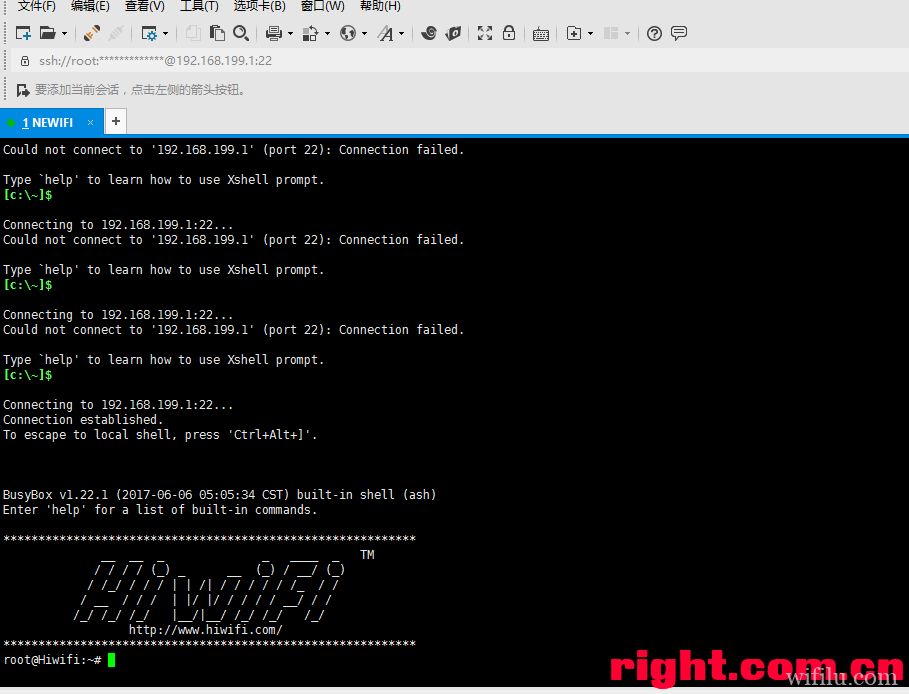
这两个版本都经过测试, 可以成功root
09.01 传送门 https://www.right.com.cn/forum/thread-251896-1-1.html
07.20 方法更新, 为了使这个方法更长时间可用, 设置回复可见 (好吧, 不知道怎么设置回复可见。。。。)
07.01 方法更加简单
06.30 完善了一下步骤
1. B70联网,安装定时重播插件。
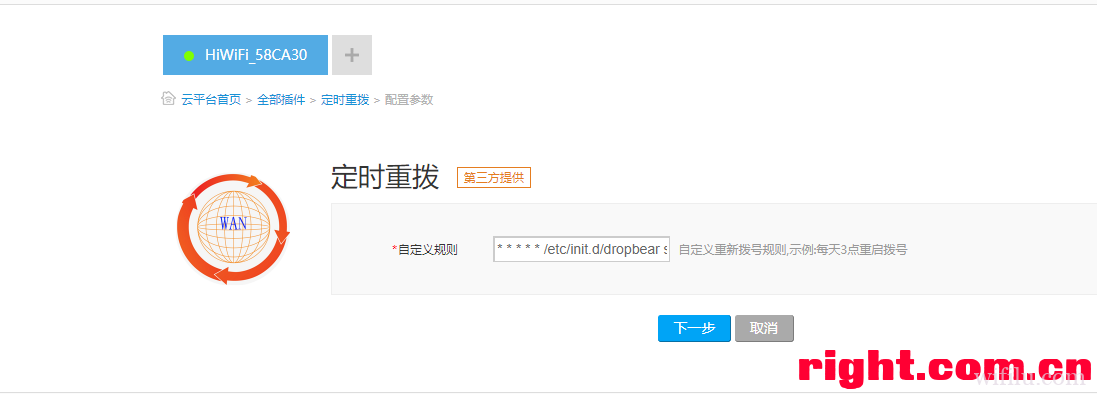 自定义规则修改成:
自定义规则修改成:* * * * * /etc/init.d/dropbear start
下一步, 确定。
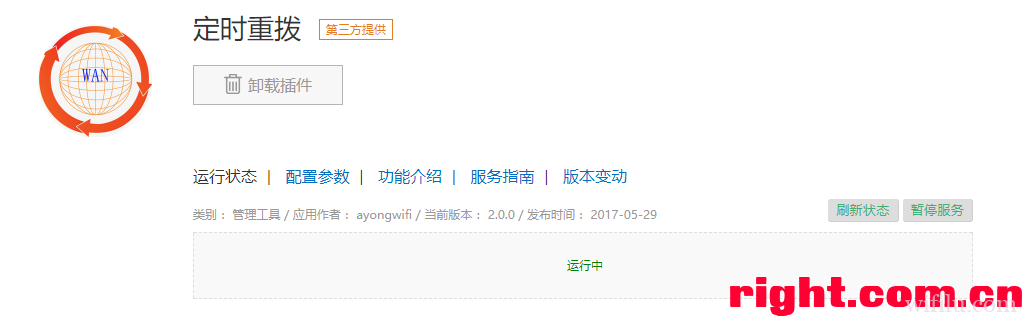 2. 等待 1分钟 左右
2. 等待 1分钟 左右SSH连接路由器,端口:22, 账号:root 密码是你路由器进入后台的密码
如果没有连接成功, 继续等待1分钟左右(如果还是不行, 请检查你的操作步骤)。
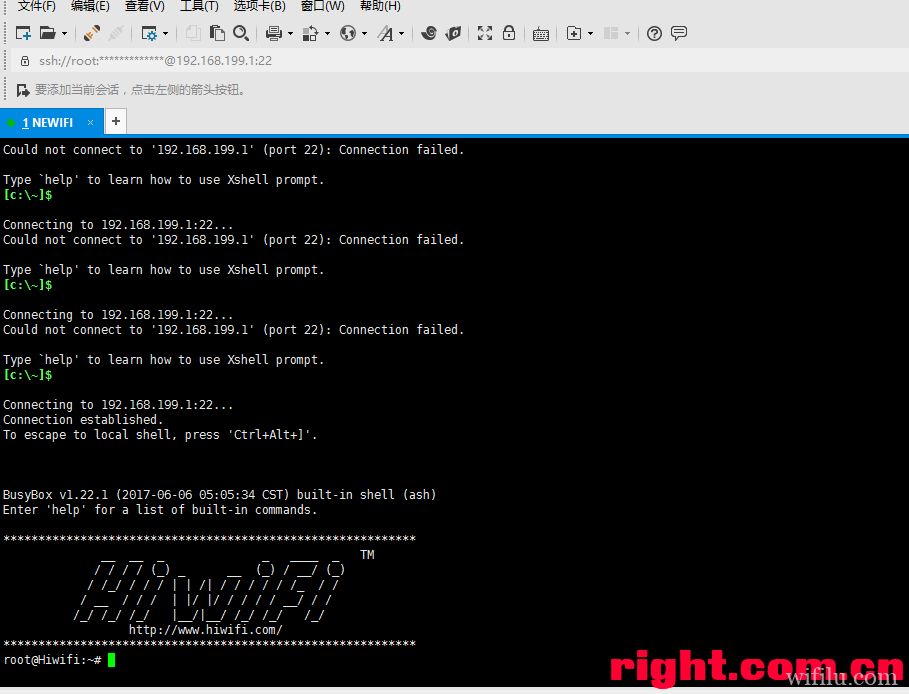
3. 成功登陆SSH之后 先卸载掉定时重播 然后再SSH界面 添加SSH开机自启动 输入:
/etc/init.d/dropbear enable
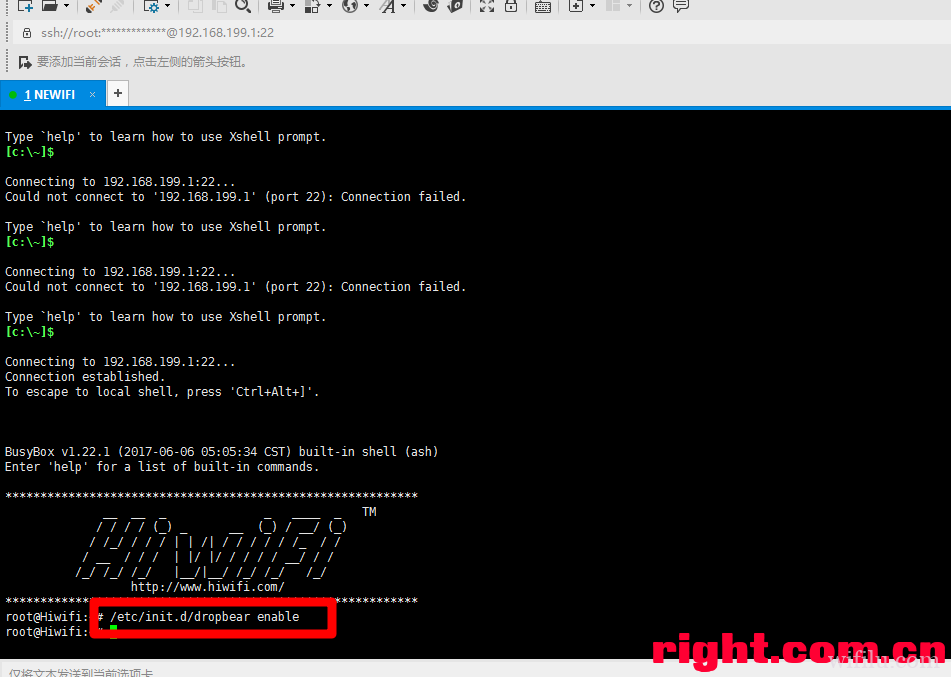
教程到此结束
根据@wideyu 的提示, 把/overlay/etc/rc.local改成如下代码可以实现升级后保留SSH权限, 只要不恢复出厂设置。(暂未测试)
# Put your custom commands here that should be executed once
# the system init finished. By default this file does nothing.
/etc/init.d/dropbear enable
/etc/init.d/dropbear start
exit 0
二,刷第三方固件步骤:
1、备份原官方固件及MAC地址(很重要,关键时候救砖)
备份官方固件方法:输入下面红色命令即可,注意备份以查询到的分区mtd数字为准。
root@Hiwifi:/tmp# cat /proc/mtd //命令说明:查看原固件分区信息
dev: size erasesize name
mtd0: 00080000 00020000 "u-boot"
mtd1: 00080000 00020000 "debug"
mtd2: 00040000 00020000 "Factory"
mtd3: 02000000 00020000"firmware"
mtd4: 00180000 00020000 "kernel"
mtd5: 01e80000 00020000 "rootfs"
mtd6: 00080000 00020000"hw_panic"
mtd7: 00080000 00020000 "bdinfo"
mtd8: 00080000 00020000 "backup"
mtd9: 01000000 00020000 "overlay"
mtd10: 02000000 00020000"firmware_backup"
mtd11: 00200000 00020000 "oem"
mtd12: 02ac0000 00020000 "opt"
root@Hiwifi:~# dd if=/dev/mtd0 of=/tmp/u-boot.bin //命令说明:备份打包mtd0为u-boot.bin文件到tmp目录下
1024+0 records in
1024+0 records out
root@Hiwifi:~# dd if=/dev/mtd2 of=/tmp/Factory.bin //命令说明:备份打包mtd2为Factory.bin文件到tmp目录下
512+0 records in
512+0 records out
root@Hiwifi:~# dd if=/dev/mtd3 of=/tmp/firmware.bin //命令说明:备份打包mtd3为firmware.bin文件到tmp目录下
65536+0 records in
65536+0 records out
root@Hiwifi:~#
其它mtd文件也可以全部备份到tmp目录下。
l 用winscp工具把备份的固件下载到本地电脑:
l 备份MAC地址:
MAC地址规则及示例:
WAN MAC:在LAN的基础上最后一位加1,具体以固件内看到的为准。示例:D4:EE:07:32:84:23
LAN MAC:机器背面的MAC地址即LAN地址,也可以进官方固件查看。示例:D4:EE:07:32:84:22
2.4G MAC:同LAN MAC,也可以用WirelessMon软件查看。示例:D4:EE:07:32:84:22
5G MAC:可以用WirelessMon软件查看,与2.4G MAC区别是第二位不同。示例:D0:EE:07:32:84:22
WirelessMon工具查看2.4G或者5GMAC如下图
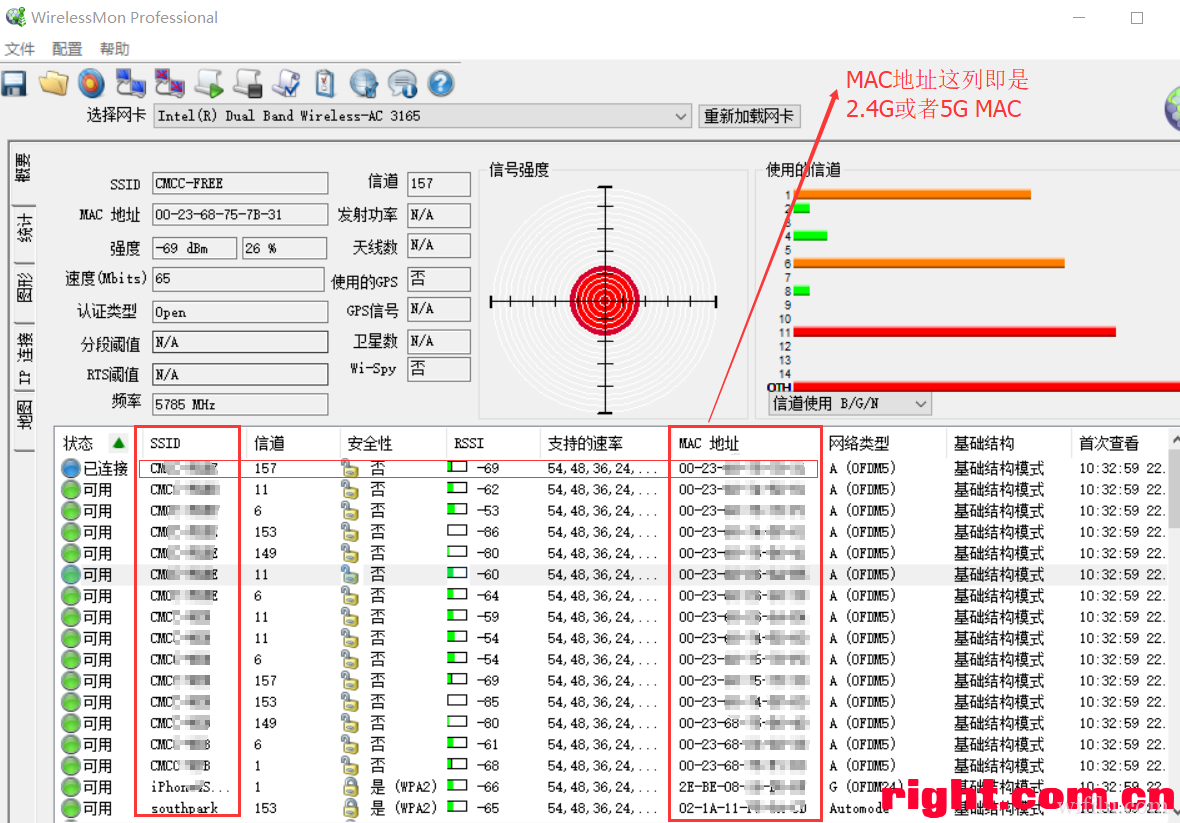
Ø 2、刷入pb-boot。
l ssh登录路由器输入以下红色部分命令。(注意:路由器要联网)
ssh 192.168.199.1 22
root@Hiwifi:/tmp# cd /tmp //命令说明:进入tmp目录
root@Hiwifi:/tmp# wget http://files.80x86.io/router/rom ... /pb-boot-hc5962.bin //命令说明:用wget命令下载B70 pb-boot,后面网址为pb-boot下载地址,直接复制即可。
Connecting to files.80x86.io(172.104.85.105:80)
pb-boot-hc5962.bin 100%|**************************************************************| 157k 0:00:00 ETA
root@Hiwifi:/tmp# md5sum pb-boot-hc5962.bin //命令说明:验证pb-boot MD5值,保证文件完整性。
0ebdb3f60b5c407fa82570855c703522 pb-boot-hc5962.bin
root@Hiwifi:/tmp# mtd write pb-boot-hc5962.bin u-boot //命令说明:用mtd命令写入pb-boot
Unlocking u-boot ...
Writing from pb-boot-hc5962.bin to u-boot...
[e:0] [w0]
[e:1] [w1]
[e:1] [w1]
root@Hiwifi:/tmp#mtd erase firmware_backup //命令说明:擦除原厂备份固件。如果不擦backup,重启后会恢复回去。
Unlocking firmware_backup
Erasing firmware_backup
Ø 3、进入192.168.1.1刷第三方固件。
路由器抜电,长按复位键,不要松开,插上电源,等10秒再松开。
已下载第三方固件,例如荒大的固件下载地址http://p4davan.80x86.io/download/,路由器型号选择B70或者对应的型号下载即可。
看下电脑网卡有无自动获取到ip,如果没有就设置一下电脑网卡的IP为192.168.1.3,进入192.168.1.1。如图,选择要刷的固件,然后点恢复固件。点击后会显示进度条,稍等几分钟。
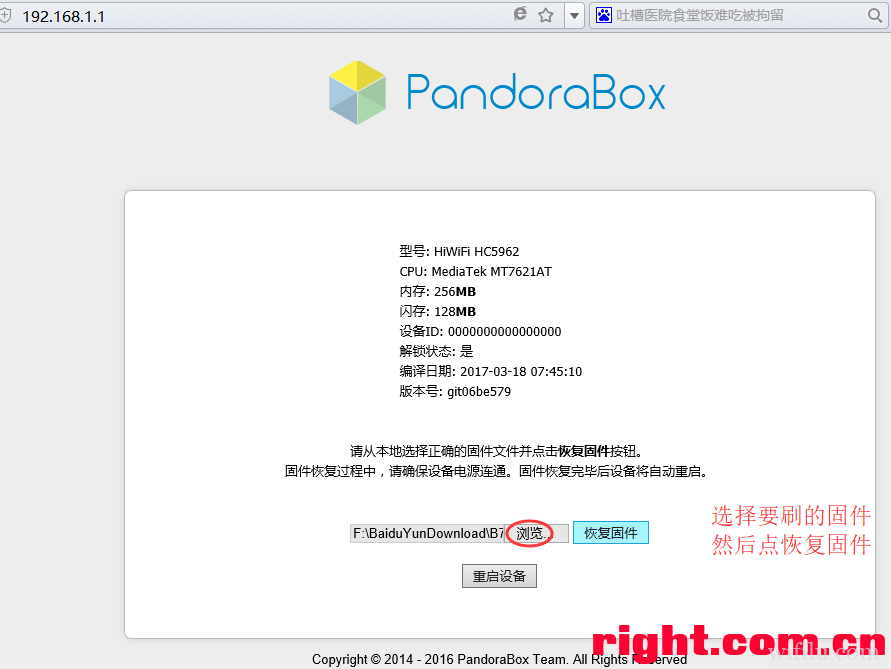
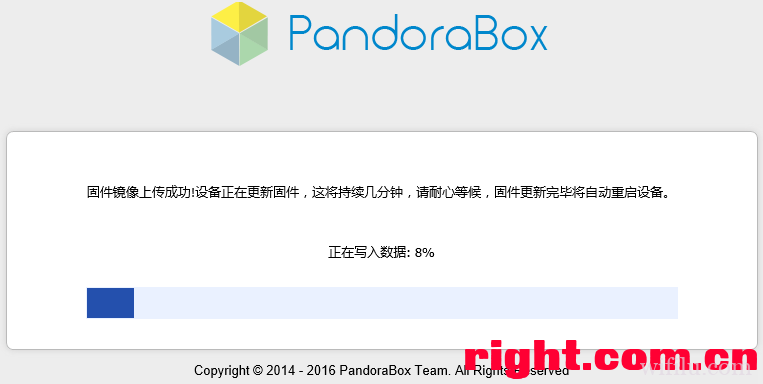
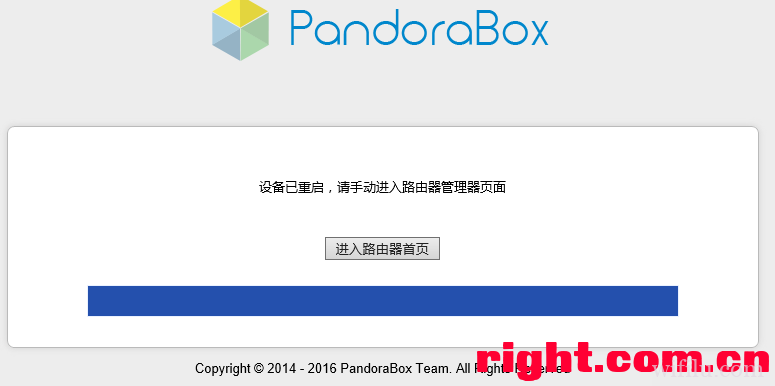
4、进入192.168.5.1,双清,修复MAC。
重启之后把电脑改成自动获取IP。这时候路由器的IP地址变成了192.168.5.1。浏览器输入192.168.5.1进入路由器管理界面,双清(不知道有啥用,最好恢复出厂设置一下。)
在“系统管理>恢复/导出/上传设置路径下在路由器参数和路由器内部存储下面的“恢复出厂设置”,点击“重置”按钮。
如果界面为英文,可以在“Administration>System>SelectWebUI Language”路径下选择“简体中文”。
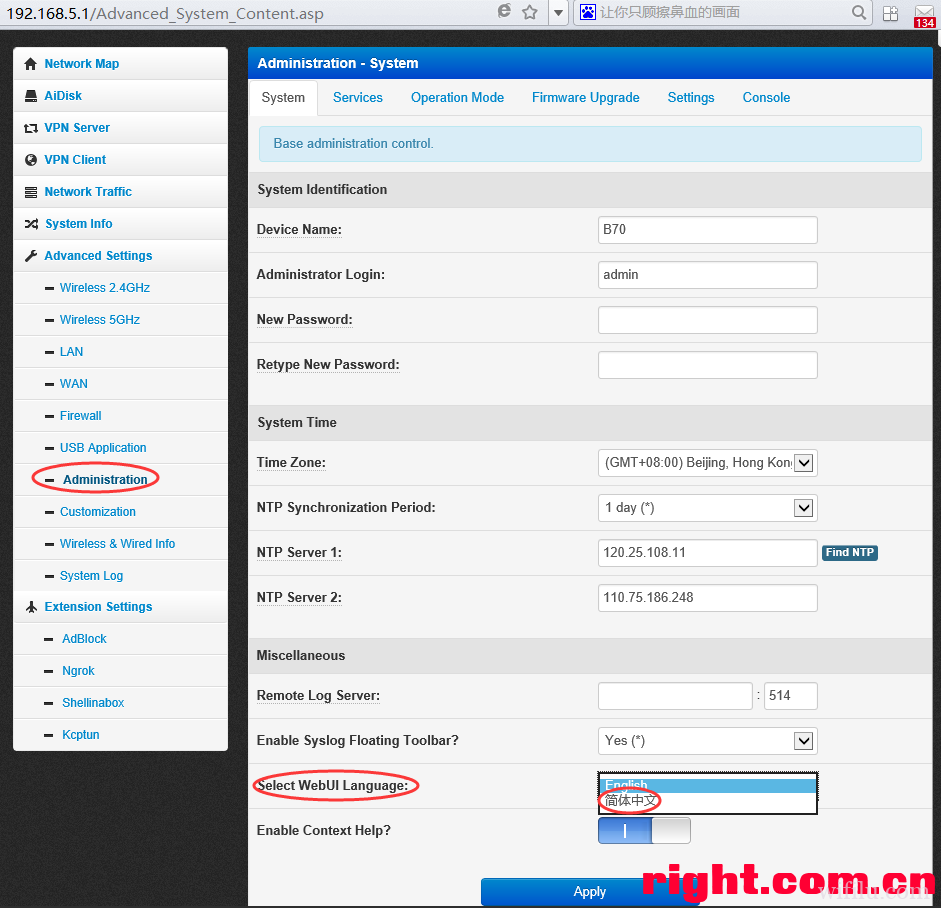
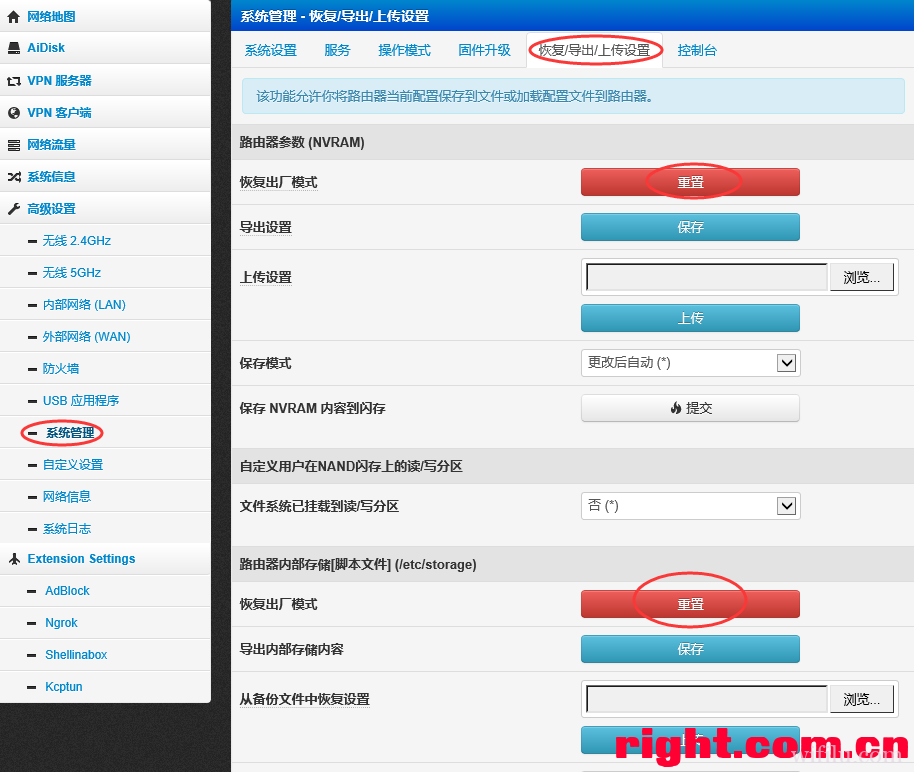
l MAC地址修复:
ssh进192.168.5.1,或者在控制台下输入写入mac命令,具体MAC以备份的MAC为准。
[B70 /home/root]# lan_eeprom_mac D4:EE:07:52:34:22 //命令说明:写入LAN MAC。
LAN EEPROM MAC address: D4:EE:07:52:34:22
Please reboot router!
[B70 /home/root]# wan_eeprom_mac D4:EE:07:52:34:23 //命令说明:写入WAN MAC。
WAN EEPROM MAC address: D4:EE:07:52:34:23
Please reboot router!
[B70 /home/root]# radio2_eeprom_mac D4:EE:07:52:34:22 //命令说明:写入2.4G MAC。
2.4GHz EEPROM MAC address 4:EE:07:52:34:22
4:EE:07:52:34:22
 4:EE:07:52:34:22
4:EE:07:52:34:22Please reboot router!
[B70 /home/root]#radio5_eeprom_mac D0:EE:07:52:34:22 //命令说明:写入5G MAC。
5GHz EEPROM MAC address: D0:EE:07:52:34:22
Please reboot router!
[B70 /home/root]# sync //命令说明:保存设置。
[B70 /home/root]# reboot //命令说明:重启路由器。
Ø 5、最后一步:
在 外部网络(WAN)路径下设置上网方式,就可以体验新的固件了。
备注说明:
我刷了荒大的固件后发现迅雷远程不能用,问了坛友说迅雷把第三方的远程给关了。。。。要用迅雷远程的就不要刷第三方了,老老实实用官方吧。
============================我是分割线============================
恢复为官方固件:
参考坛友“校友(梨)”经验千万不可以在pbuboot情况下刷官方下载的固件(13M多),否则刷完MAC后6位变为000000,装不上插件用不了APP成半砖。
正确的做法是在pbuboot下刷备份的firmware.bin刷完就能回到原厂的mac,但bootloader部分仍然是pbuboot,(不妨碍正常使用),要彻底回原厂可以再刷下载的原厂固件替代掉pbuboot.
步骤如下:1、路由器抜电,长按复位键,不要松开,插上电源,等10秒再松开。
2、浏览器进入192.168.1.1 pb-boot界面,浏览按钮选择上面第一步用命令dd if=/dev/mtd3 of=/tmp/firmware.bin备份到/tmp目录下然后用winscp工具下载到本地硬盘的firmware.bin(32M左右)官方固件(包含拨号信息等数据),点击恢复固件。
3、恢复固件完成后就会完全回到刷机前的固件,包含拨号信息等配置数据。
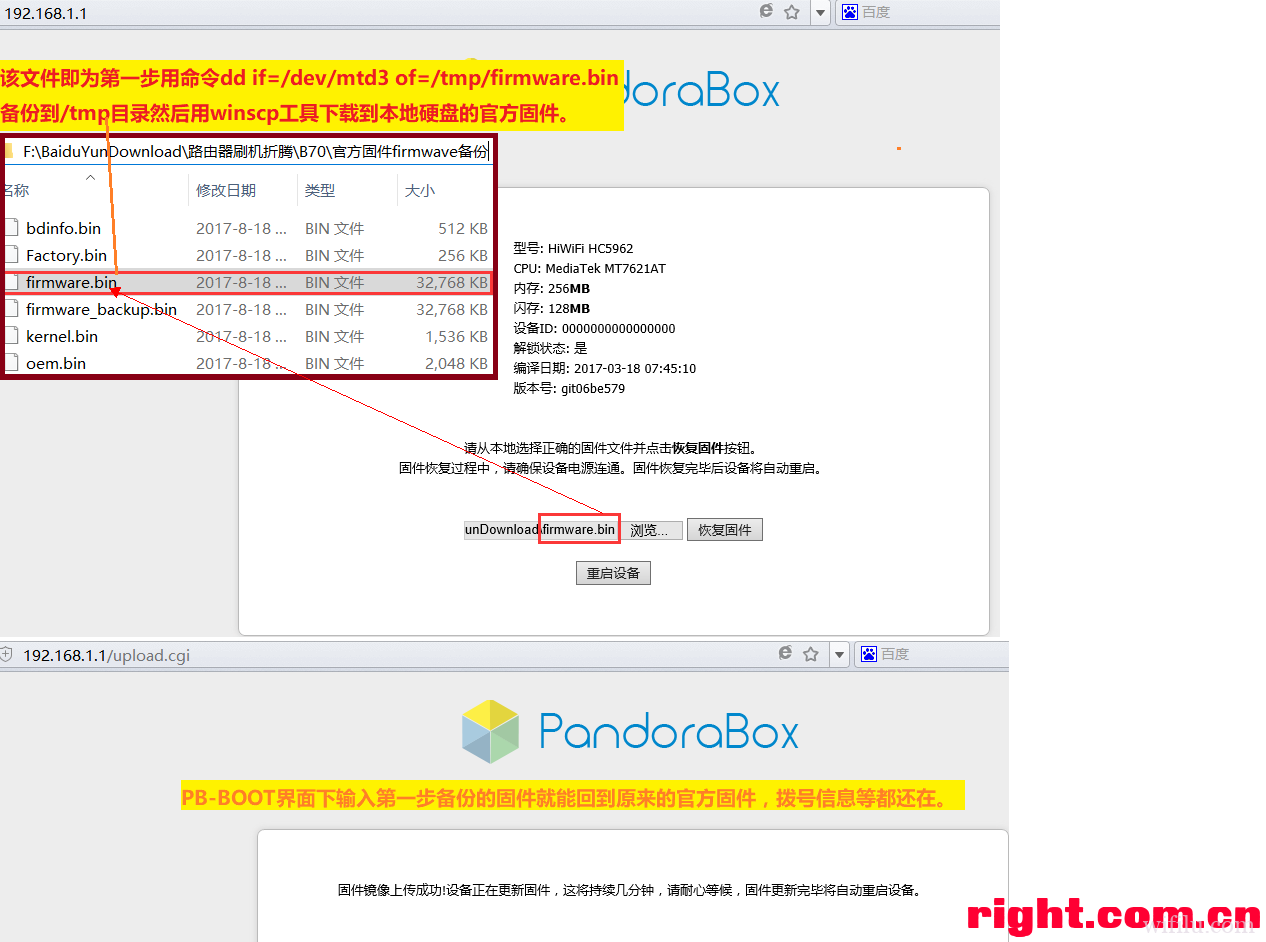
THE END
